
En ny funktion i Chrome forbedrer radikalt kvaliteten af den video, der er castet fra browseren til din Chromecast - men kun hvis du aktiverer en skjult indstilling.
Opdatering : Dette flag findes ikke længere i Chrome. Google har forbedret Chromecasting, siden denne artikel blev skrevet, og det er sandsynligvis ikke længere nødvendigt.
Hvorfor tabstøbning er så frygtelig (og hvad Google gør ved det)
RELATEREDE: Spejle din computers skærm på dit tv med Googles Chromecast
Hvis du har brugt skærmspejlingsfunktionen til send video fra Chrome-browseren til din Chromecast , har du helt sikkert bemærket en ting: funktionen er lidt ru rundt om kanterne. Det skyldes, at i modsætning til at caste en video fra din telefon (hvor din telefon simpelthen fortæller Chromecast, hvor du skal kigge, og Chromecast griber den direkte videostream), kodekaster fane transkoder videoen til Chromecast, og den sendes videre i denne ændrede tilstand.
Slutresultatet er typisk ret dårligt, og selvom videoen på din computerskærm er smuk (som en dejlig HD-videostream fra Vimeo eller en sportsudsendelse fra NBC), ser den video, der vises på dit HDTV, ud som et janky rod. Det virker, men det er ikke smukt.
Heldigvis giver en helt ny funktion i Chrome dig mulighed for betydeligt at forbedre kvaliteten af fanerne castede videoer med en lille tweak. Når du har slået indstillingen til, forsøger Chrome at passere den faktiske videostrøm, uændret, til din Chromecast i stedet for hele fanen. Hvis det fungerer, får du smuk video fra tjenester, der i øjeblikket ikke tilbyder direkte Chromecast-support. Endnu bedre, hvis det ikke virker, falder det tilbage til normal fane-casting - denne funktion bryder ikke noget.
Sådan aktiveres den nye fane Casting Forbedringer i Chrome
RELATEREDE: Sådan skifter du mellem versioner af frigivelses-, beta- og udviklingsversioner af Google Chrome
For at bruge funktionen skal du køre Chrome Development Channel eller højere. Indstillingerne er tilgængelige i mere stabile versioner af Chrome, som Standard- og Beta-udgivelser, men de har ingen effekt, medmindre du kører Udvikling eller Canary builds. Sådan kontrollerer du, hvilken version du bruger . (Hvis du bare vil teste funktionen, skal du prøve at installere Chrome Kanariefugl , som installeres som en separat applikation i stedet for at overskrive din almindelige Chrome-installation.)
For at aktivere funktionen skal du blot indtaste følgende adresse i adresselinjen til den Chrome-installation, du foretager din casting fra:
krom: // flag / # mediefjernbetjening
Når du er i Chrome-flagmenuen, skal du blot skifte "Media Remoting under Cast Tab Mirroring" fra "Standard" til "Enabled". Selvom det teknisk set er alt hvad du skal gøre for at tænde det, lad os dække vores baser: fortsæt og skift den sekundære post "Krypteret indhold også" til. Klik derefter på "Genstart nu" for at genstarte Chrome.
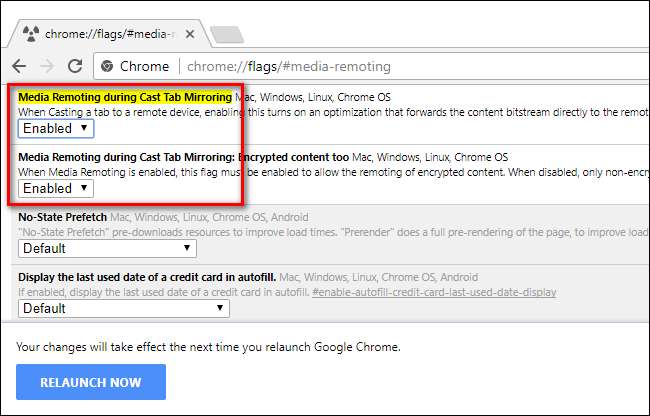
For at drage fordel af den nye indstilling er alt, hvad du skal gøre, at besøge et streamingvideoside ( Vimeo er fantastisk at teste med, da vi kan bekræfte, at den fungerer, og den har masser af HD-indhold) og vælg en video, du vil se. Cast derefter som du normalt ville: Gå til Chrome-menuen, vælg Cast-indstillingen, og vælg din Chromecast. Når den kører, skal du derefter indstille videoen til fuld skærm (dig skal skift til fuld skærm, så funktionen kan tændes).
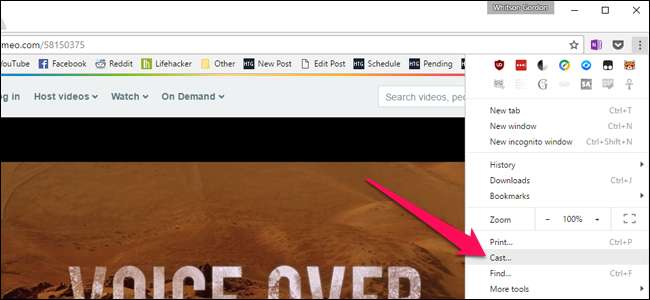
Hvis videostrømmen kan sendes direkte til Chromecast, forsvinder den igangværende video og erstattes af denne skærm.
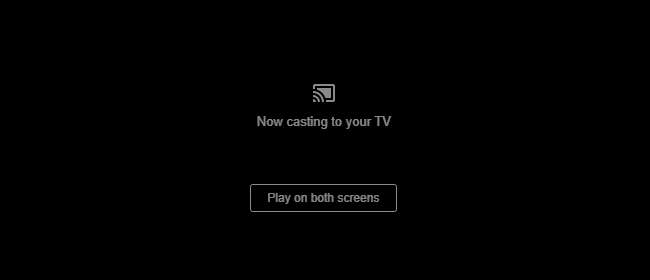
Hvis du ikke kan se den skærm, betyder det, at den forbedrede fane-casting ikke fungerer på dette websted, og du får bare den normale fane-casting af lav kvalitet.
Vi er ret sikre på, at du vil blive sprængt væk af forskellen i både lyd- og videokvaliteten. Med de fleste af de videoer, vi testede, var ændringen ret dramatisk; videokvaliteten gik fra dårligere end SD-TV, der blev spillet gennem en højttalertelefon til perfekt HD-video med skarp lyd takket være denne enkle ændring.






